Notre améliorateur de prompts est compatible avec tous les modèles Claude, y compris ceux avec des capacités de réflexion étendue. Pour des conseils de prompting spécifiques aux modèles de réflexion étendue, voir ici.
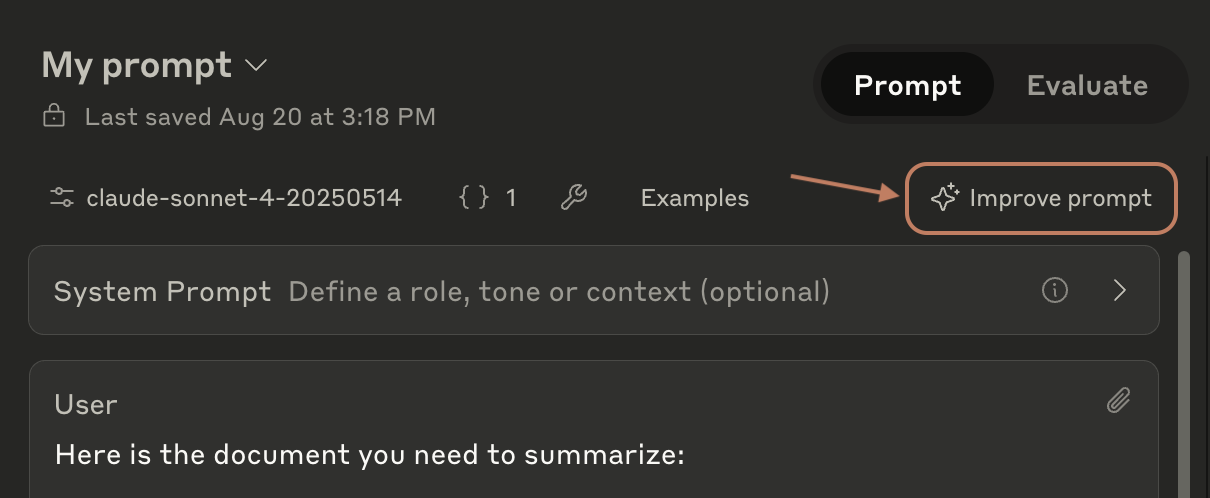
Avant de commencer
Vous aurez besoin de :- Un modèle de prompt à améliorer
- Des commentaires sur les problèmes actuels avec les sorties de Claude (optionnel mais recommandé)
- Des exemples d’entrées et de sorties idéales (optionnel mais recommandé)
Comment fonctionne l’améliorateur de prompts
L’améliorateur de prompts améliore vos prompts en 4 étapes :- Identification d’exemples : Localise et extrait les exemples de votre modèle de prompt
- Brouillon initial : Crée un modèle structuré avec des sections claires et des balises XML
- Raffinement de la chaîne de pensée : Ajoute et affine des instructions de raisonnement détaillées
- Amélioration des exemples : Met à jour les exemples pour démontrer le nouveau processus de raisonnement
Ce que vous obtenez
L’améliorateur de prompts génère des modèles avec :- Des instructions détaillées de chaîne de pensée qui guident le processus de raisonnement de Claude et améliorent généralement ses performances
- Une organisation claire utilisant des balises XML pour séparer les différents composants
- Un formatage d’exemples standardisé qui démontre le raisonnement étape par étape de l’entrée à la sortie
- Des pré-remplissages stratégiques qui guident les réponses initiales de Claude
Bien que les exemples apparaissent séparément dans l’interface utilisateur du Workbench, ils sont inclus au début du premier message utilisateur dans l’appel API réel. Visualisez le format brut en cliquant sur ”</> Get Code” ou insérez les exemples comme texte brut via la boîte Exemples.
Comment utiliser l’améliorateur de prompts
- Soumettez votre modèle de prompt
- Ajoutez des commentaires sur les problèmes avec les sorties actuelles de Claude (par exemple, “les résumés sont trop basiques pour des audiences expertes”)
- Incluez des exemples d’entrées et de sorties idéales
- Examinez le prompt amélioré
Générer des exemples de test
Vous n’avez pas encore d’exemples ? Utilisez notre Générateur de cas de test pour :- Générer des entrées d’exemple
- Obtenir les réponses de Claude
- Modifier les réponses pour qu’elles correspondent à vos sorties idéales
- Ajouter les exemples peaufinés à votre prompt
Quand utiliser l’améliorateur de prompts
L’améliorateur de prompts fonctionne mieux pour :- Les tâches complexes nécessitant un raisonnement détaillé
- Les situations où la précision est plus importante que la vitesse
- Les problèmes où les sorties actuelles de Claude nécessitent une amélioration significative
Pour les applications sensibles à la latence ou au coût, considérez l’utilisation de prompts plus simples. L’améliorateur de prompts crée des modèles qui produisent des réponses plus longues, plus approfondies, mais plus lentes.
Exemple d’amélioration
Voici comment l’améliorateur de prompts améliore un prompt de classification de base :Prompt original
Prompt original
Prompt amélioré
Prompt amélioré
- Ajoute des instructions de raisonnement claires étape par étape
- Utilise des balises XML pour organiser le contenu
- Fournit des exigences explicites de formatage de sortie
- Guide Claude à travers le processus d’analyse
Dépannage
Problèmes courants et solutions :- Les exemples n’apparaissent pas dans la sortie : Vérifiez que les exemples sont correctement formatés avec des balises XML et apparaissent au début du premier message utilisateur
- La chaîne de pensée trop verbeuse : Ajoutez des instructions spécifiques sur la longueur de sortie désirée et le niveau de détail
- Les étapes de raisonnement ne correspondent pas à vos besoins : Modifiez la section des étapes pour correspondre à votre cas d’usage spécifique